安装win7显卡驱动
Windows 7操作系统中,显卡驱动的安装和更新是确保系统图形性能和稳定性的重要步骤,本文将详细介绍如何在Win7系统中安装显卡驱动,并提供相关FAQs以帮助解决常见问题。

准备工作
-
确认显卡型号:需要确认你的显卡型号,这可以通过以下几种方法实现:
- 右键点击“计算机”或“此电脑”,选择“属性”。
- 在弹出窗口中,点击左侧的“设备管理器”。
- 展开“显示适配器”,即可看到当前安装的显卡型号。
-
下载合适的驱动:根据显卡型号,前往NVIDIA、AMD或Intel的官方网站,找到对应的驱动程序下载页面,输入显卡型号和操作系统版本(Win7),下载最新的驱动程序。

安装显卡驱动
使用设备管理器安装
- 打开设备管理器:按下Win + X键,选择“设备管理器”。
- 卸载现有驱动:在“显示适配器”下找到你的显卡,右键点击并选择“卸载设备”,勾选“删除此设备的驱动程序软件”选项,然后点击“卸载”。
- 重启计算机:按照提示重启计算机,以便系统自动重新安装通用驱动程序。
- 手动安装新驱动:将下载的驱动程序解压到一个临时文件夹,右键点击“setup.exe”或“install.exe”,选择“以管理员身份运行”,按照安装向导完成驱动安装。
使用第三方工具安装
对于不熟悉手动操作的用户,可以使用第三方驱动管理工具,如驱动精灵、鲁大师等,这些工具可以自动检测系统硬件,并提供相应的驱动更新服务。
验证驱动安装
- 检查设备管理器:再次打开设备管理器,查看“显示适配器”下的显卡信息,确保驱动已正确安装。
- 测试显卡性能:运行一些图形密集型应用程序或游戏,检查是否出现兼容性问题或性能下降,如果遇到问题,可以尝试回滚到之前版本的驱动或联系官方技术支持寻求帮助。
常见问题及解答
Q1: 为什么需要安装显卡驱动? A1: 显卡驱动是操作系统与显卡硬件之间的桥梁,它负责解释和执行操作系统对显卡的各种指令,通过安装合适的显卡驱动,可以充分发挥显卡的性能,提高系统的稳定性和图形渲染效果。

Q2: 如何判断显卡驱动是否需要更新? A2: 当遇到图形性能下降、兼容性问题或系统提示有可用更新时,可以考虑检查并更新显卡驱动。
版权声明:本文由 芯智百科 发布,如需转载请注明出处。



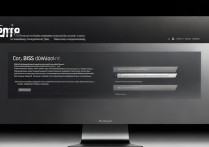



 冀ICP备2021017634号-12
冀ICP备2021017634号-12
 冀公网安备13062802000114号
冀公网安备13062802000114号